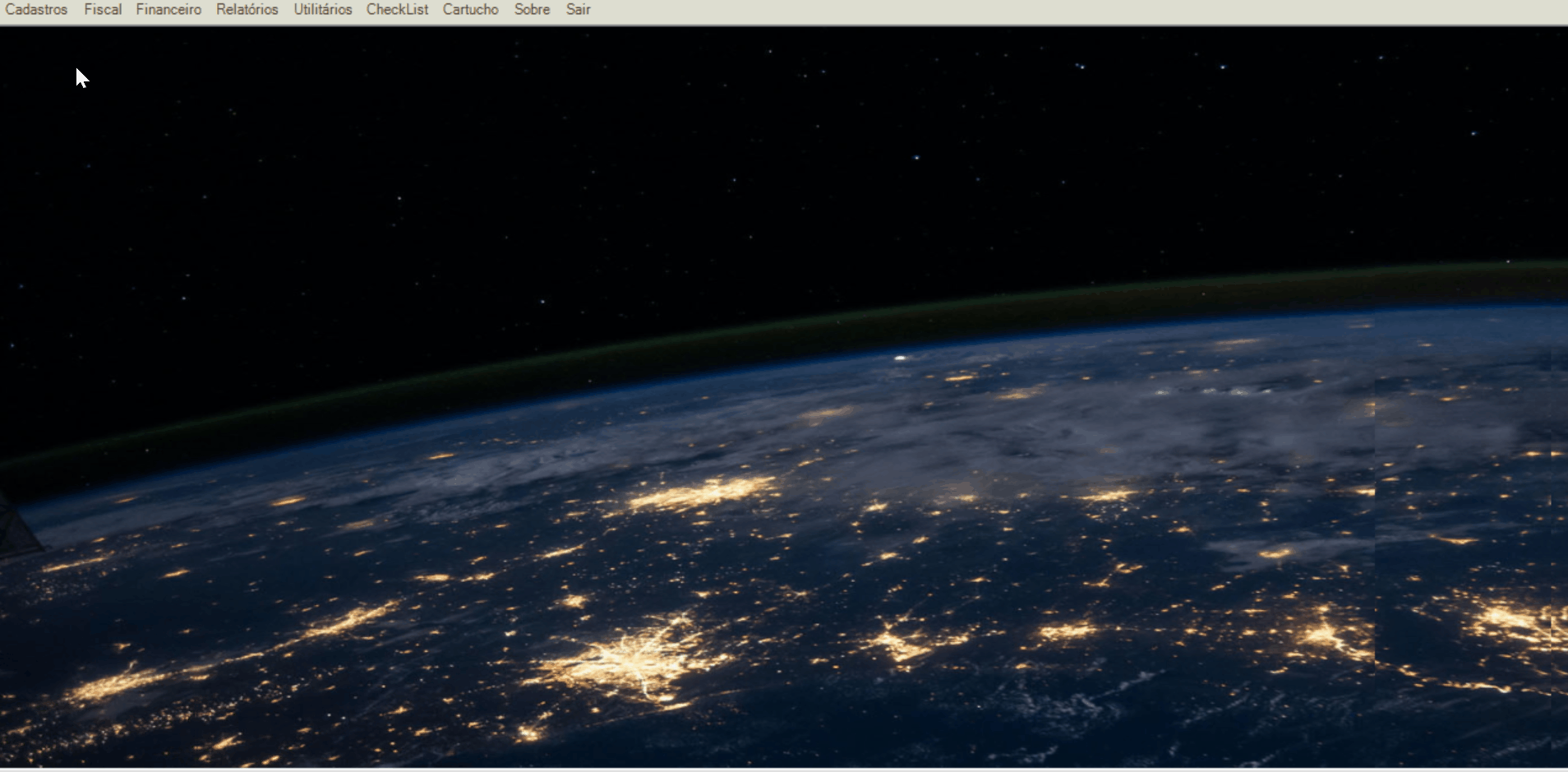Cadastro de Registro de Controle de Acesso à Recepção
Para cadastrar um registro de controle de acesso a recepção, seguir os passos abaixo:
1 No SmartManager, acessar o menu “Cadastros”;
2 Clicar em “Controle de Acesso a Recepção”;
3 Abrirá a tela “Gerenciamento de Controle de Acesso a Recepção”, clicar no botão “F1 – Novo Registro”;
4 Abrirá a tela “Dados da Controle de Acesso a Recepção”, preencher os dados solicitados, sendo eles:
4.1 Todos os campos em negrito são de preenchimento obrigatório;
– Visitante: preencher o nome do visitante;
– Empresa: preencher o nome da empresa em que o visitante atua;
– Acompanhante: preencher o nome do acompanhante do visitante;
– Modalidade: selecionar a modalidade da visita;
– Data Visita: selecionar a data da visita;
– Hora Chegada: preencher o horário de início da visita;
– Hora Saída: preencher o horário de término da visita.
5 Após preencher as informações solicitadas, clicar no botão “Salvar” para finalizar o cadastro;
5.1 Para cancelar o cadastro, clicar no botão “Sair”.
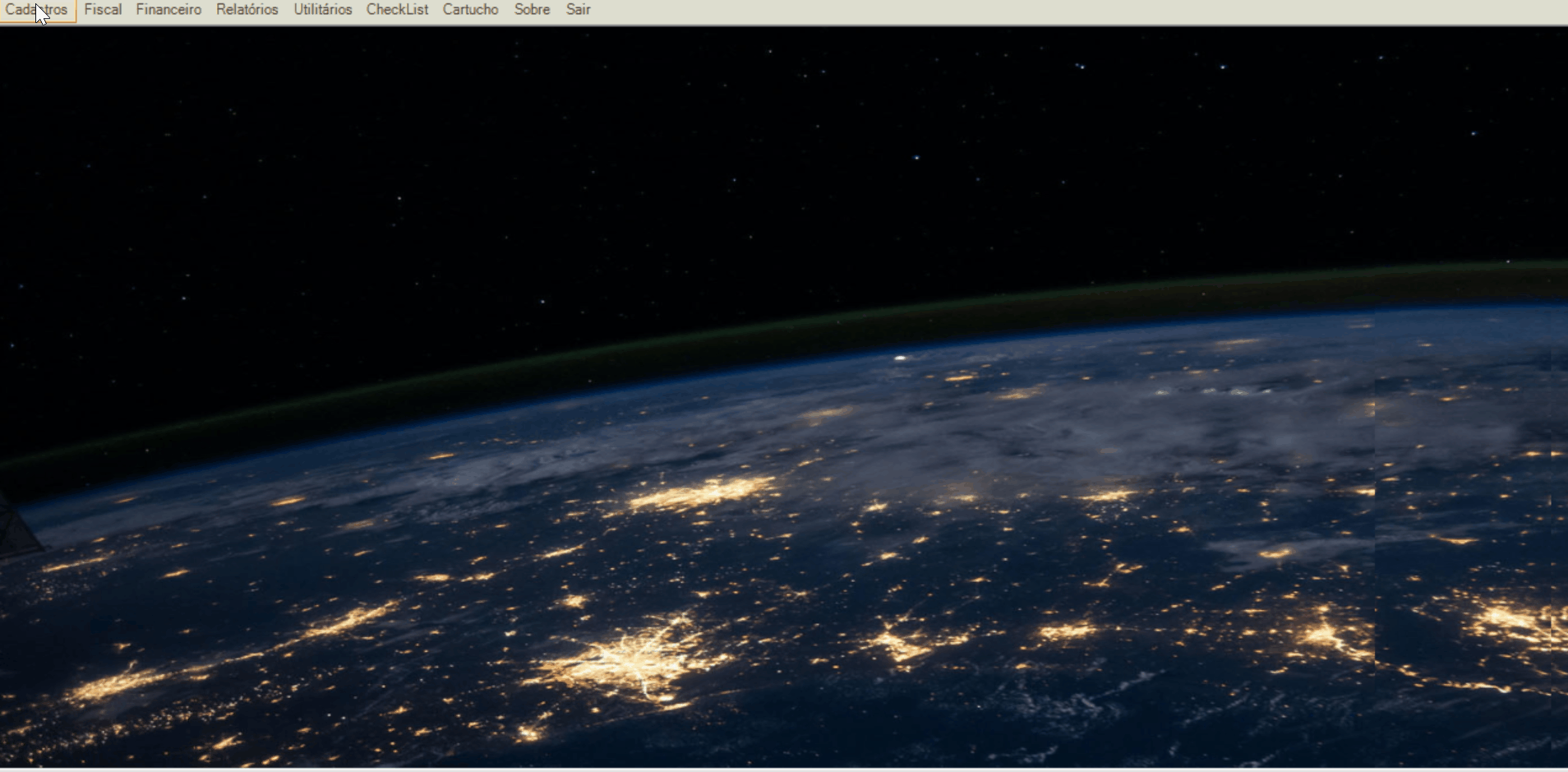
Para editar o cadastro de um registro do controle de acesso a recepção, seguir os passos abaixo:
1 No SmartManager, acessar o menu “Cadastros”;
2 Clicar em “Controle de Acesso a Recepção”;
3 Abrirá a tela “Gerenciamento de Controle de Acesso a Recepção”, localizar o cadastro desejado utilizando os filtros disponíveis;
4 Clicar no botão “Buscar”;
5 Localizar o cadastro desejado na grid e acionar duplo clique com o mouse;
6 Abrirá a tela “Dados da Controle de Acesso a Recepção”. Editar as informações desejadas;
7 Após editar as informações desejadas, clicar no botão “Salvar” para finalizar a edição;
7.1 Para cancelar a edição, clicar no botão “Cancelar” ou “Sair”.
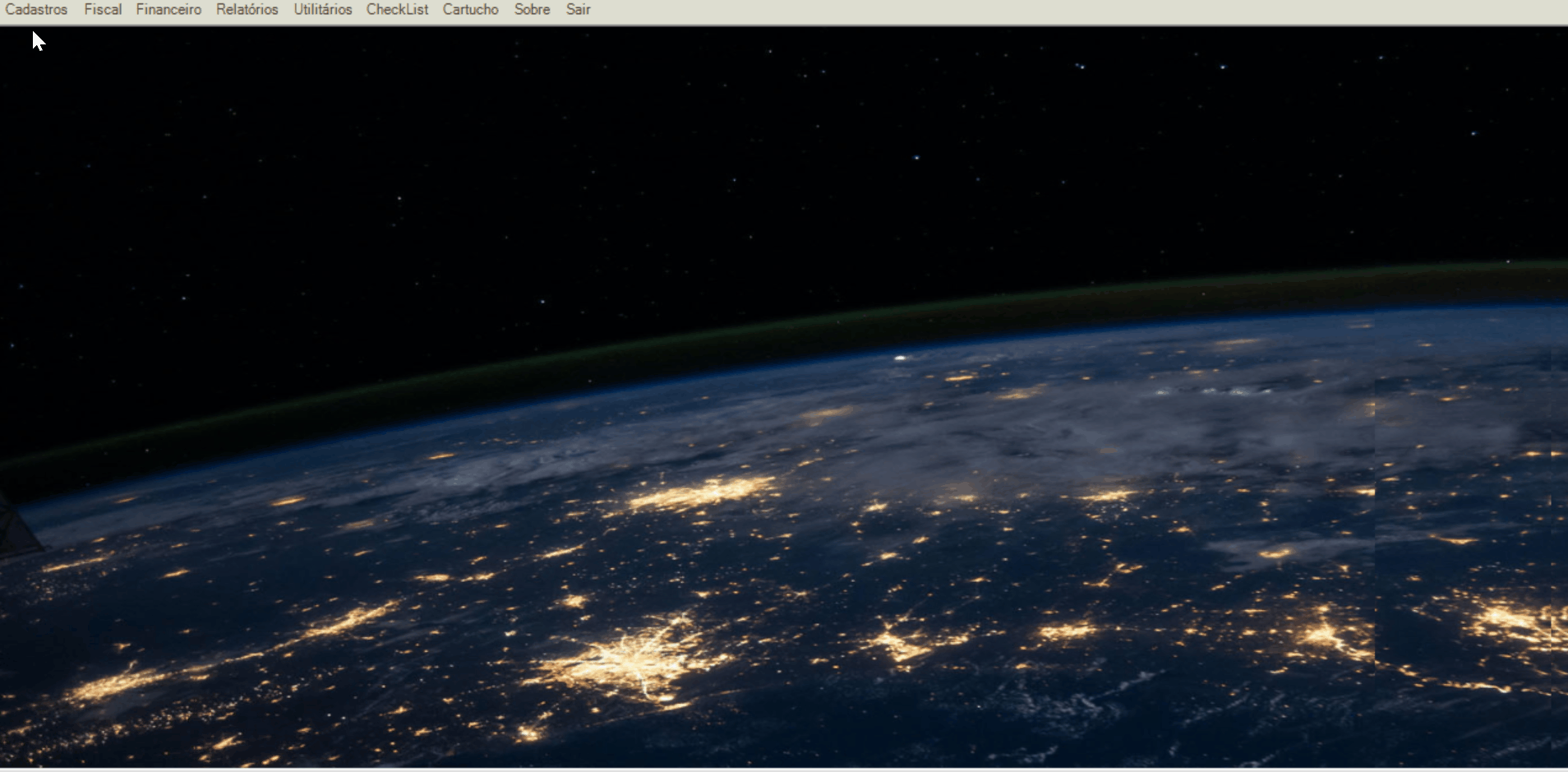
Para excluir o cadastro de um registro do controle de acesso a recepção, seguir os passos abaixo:
1 No SmartManager, acessar o menu “Cadastros”;
2 Clicar em “Controle de Acesso a Recepção”;
3 Abrirá a tela “Gerenciamento de Controle de Acesso a Recepção”, localizar o cadastro desejado utilizando os filtros disponíveis;
4 Clicar no botão “Buscar”;
5 Localizar o cadastro desejado na grid e acionar duplo clique com o mouse;
6 Abrirá a tela “Dados da Controle de Acesso a Recepção”. Clicar no botão “Excluir”;
6.1 Para cancelar a exclusão, clicar no botão “Cancelar” ou “Sair”;
6.2 Ao clicar no botão “Excluir”, abrirá uma modal solicitando confirmação para a exclusão. Clicar no botão “Sim” para confirmar ou no botão “Não” para cancelar.